Photoshop 美女照片暗调青红色
(编辑:jimmy 日期: 2025/12/23 浏览:2)
来源:PS联盟 作者:Sener
本教程的调色需要在RGB和Lab两种颜色模式下操作。大致调色过程:先把图片简单的调暗处理,由于素材拍摄的不错,基本不需要聚光处理。后面的就是调色和细节处理。
原图

最终效果

1、打开原图素材,按Ctrl + J 把背景图层复制一层,图层混合模式改为“正片叠底”,效果如图1。

<图1>
2、新建一个图层,按Ctrl + Alt + Shift + E 盖印图层,然后执行:图像 > 应用图像操作,参数设置如图2,确定后把图层混合模式改为“强光”,加上图层蒙版,用黑色画笔把人物部分擦出来,效果如图3。

<图2>

<图3> 3、创建曲线调整图层,对红色及蓝色进行调整,参数设置如图4,5,确定后用黑色画笔把人物部分擦出来,效果如图6。

<图4>
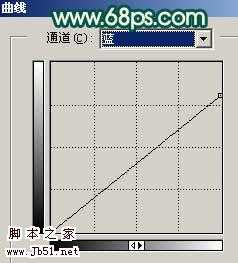
<图5>

<图6> 4、创建亮度/对比度调整图层,参数设置如图7,确定后用黑色画笔把人物部分擦出来,效果如图8。
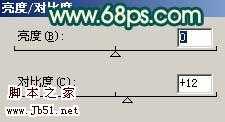
<图7>

<图8>
上一页12 下一页 阅读全文
本教程的调色需要在RGB和Lab两种颜色模式下操作。大致调色过程:先把图片简单的调暗处理,由于素材拍摄的不错,基本不需要聚光处理。后面的就是调色和细节处理。
原图

最终效果

1、打开原图素材,按Ctrl + J 把背景图层复制一层,图层混合模式改为“正片叠底”,效果如图1。

<图1>
2、新建一个图层,按Ctrl + Alt + Shift + E 盖印图层,然后执行:图像 > 应用图像操作,参数设置如图2,确定后把图层混合模式改为“强光”,加上图层蒙版,用黑色画笔把人物部分擦出来,效果如图3。

<图2>

<图3> 3、创建曲线调整图层,对红色及蓝色进行调整,参数设置如图4,5,确定后用黑色画笔把人物部分擦出来,效果如图6。

<图4>
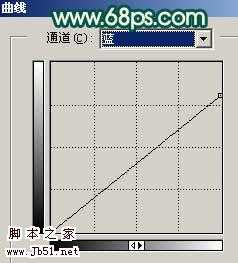
<图5>

<图6> 4、创建亮度/对比度调整图层,参数设置如图7,确定后用黑色画笔把人物部分擦出来,效果如图8。
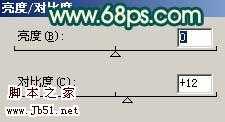
<图7>

<图8>
上一页12 下一页 阅读全文